Düzeltme: Kuruluşunuzun Verileri Buraya Yapıştırılamaz

Kuruluş verilerinizi belirli bir uygulamaya yapıştıramıyorsanız, sorunlu dosyayı kaydedin ve verilerinizi yeniden yapıştırmayı deneyin.

TikTok hayranıysanız ve gününüz video izlemeden geçmiyor gibi görünüyorsa, uygulamayı masaüstüne almaktan heyecan duyacaksınız. Bu isimde yeniyseniz, sizi akıllı telefonlarda trend olan uygulamalardan biriyle tanıştıralım. TikTok, hareket halindeyken sizi eğlendirecek ünlü bir uygulamadır. Artık mobil uygulama, ister Windows ister Mac bilgisayar kullanıyor olun, masaüstünde de kullanılabilir. Bu yazıda, PC için TikTok'un nasıl indirileceğini tartışacağız.
PC için TikTok İndirme Yöntemleri:
Yöntem 1: TikTok'un PC için birkaç adımda indirilmesine yardımcı olacak uygulamalar:
Kullandığımız ilk uygulama Microsoft mağazasında hazır. Adı 7 Tik ve listede çok kolay bir şekilde yer alabiliyor. Bunu indirmek gerekir ve siz hazır TikTok kullanmak PC'de. Uygulama, Windows için kullanılabilir ve en son sürümlerde çalışabilir. Videoları şimdi doğrudan sisteminizden kontrol edebilirsiniz.
7 TikTok Uygulamasını İndirme Adımları.
1. Başlat menüsünden Microsoft Store'u açın.
Veya
Başlat Menüsü'nü açın ve arama çubuğuna Microsoft Store yazın ve açın.
2. Microsoft Store'da sağ üstte bir arama çubuğu bulunur.
Uygulamanın adını yazın, yani 7 Tik ve Enter'a basın.
3. Şimdi uygulamanın göründüğünü göreceksiniz. Üstüne tıkla.
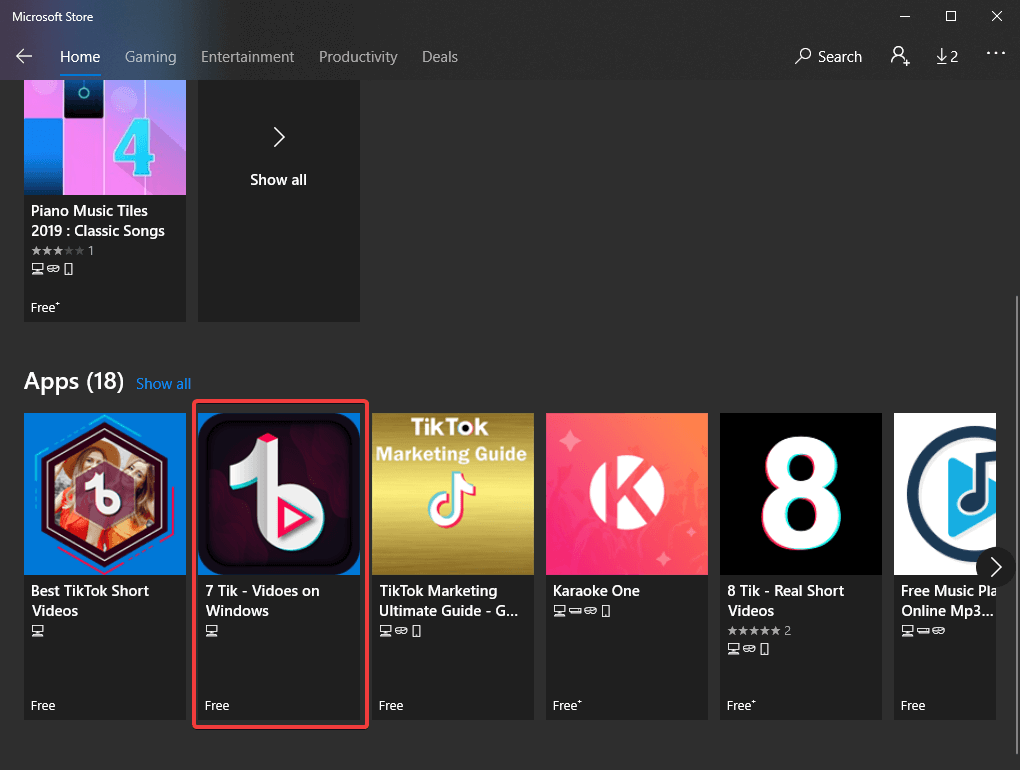
4. Açıklama, uygulamanın küçük kullanıcılar için ebeveyn rehberliğine nasıl ihtiyacı olduğunu gösterir. Onlardan biri değilseniz, lütfen devam edin ve İndir'i tıklayın.
5. Birkaç dakika sonra, PC için TikTok indirilir ve gerekli izinlere sahip masaüstünde bir bildirim gösterecektir.
6. Uygulamayı doğrudan yanıp sönen mesajdan başlatmayı seçebilirsiniz.
Veya
PC'nizde uygulamayı arayın ve PC'nizde TikTok'u kullanmaya hazırsınız.
7. Uygulamayı kullanmak için tek yapmanız gereken üzerine tıklamak. Uygulama, ana sayfada size TikTok videoları göstermeye başlar.
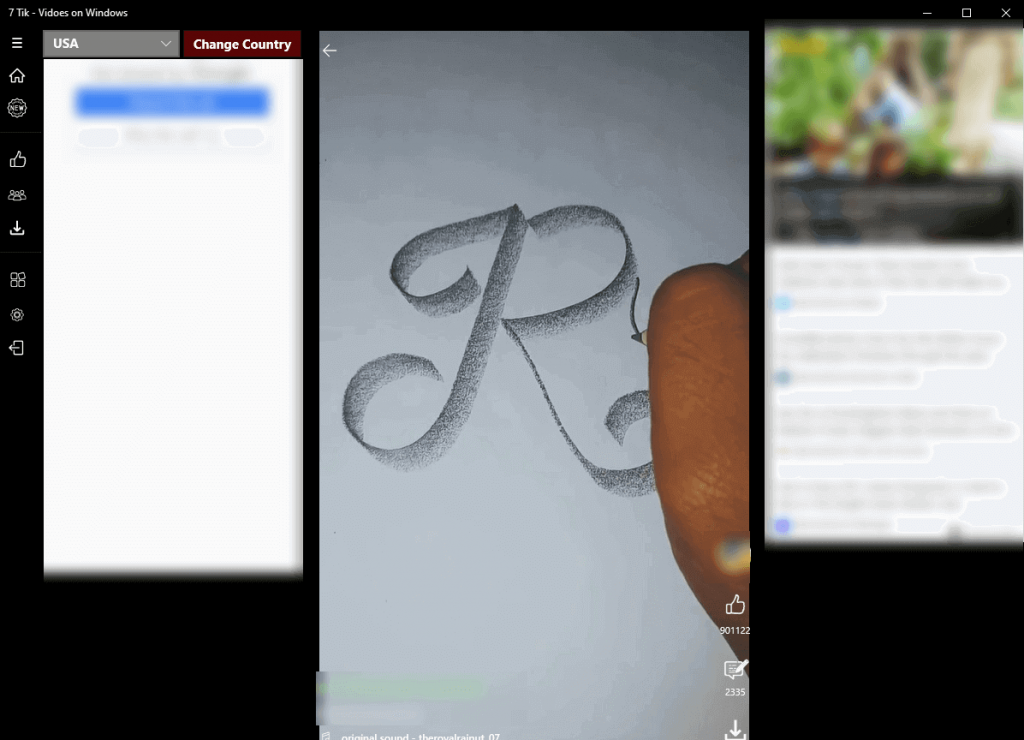
Bu tür bir başka uygulama da benzer şekilde kullanılabilen 8 TikTok.
Not: Uygulama Çin menşeli olduğundan, Hindistan hükümeti bazı Çin uygulamalarını yasakladığı için Hindistan'da bulunmayabilir.
Yöntem 2: Android Emülatörünü Kullanma
Bir Android Emülatörü kullanmak, PC'nizde bulunan uygulamaları almanıza yardımcı olur. Bu, Microsoft mağazası ile PC için TikTok'u indirmekle karşılaştırıldığında çok karmaşık bir işlemdir. Ancak Mac'iniz için bir tane kullanabilirsiniz.
Not: Öykünücülerin tümü güvenli değildir ve bu nedenle sisteminize yüklemeden önce orijinalliğini kontrol etmeniz gerekir.
TikTok PC'yi çalıştırmak için böyle bir Android Emülatörü BlueStacks'tir. Şimdi indirmekten bahsedeceğiz.
Aynı yöntem Windows bilgisayarda da kullanılabilir. Video oluşturmak veya bir mobil uygulama ile aynı özellikleri almak için sistemde TikTok kullanmaya istekli iseniz .
Özetlemek:
İster Windows ister Mac'teki masaüstü uygulamasıyla sizi güncel tutmak için olsun, Tik Tok'u PC'ye bu şekilde indirebilirsiniz. Ana sayfadan videoları izlemek için 7 Tik veya 8 Tik gibi uygulamaları kullanın veya mobil uygulama ile aynı özelliklerden daha fazla yararlanmak için BlueStack emülatörünü kullanın .
Sizden Haber Almayı Seviyoruz
Lütfen bu yazı hakkındaki görüşlerinizi aşağıdaki yorumlar bölümünde bize bildirin. Ayrıca, görüş ve sorularınızı aşağıdaki yorumlar bölümünde bırakın. Size bir çözümle geri dönmek isteriz. Teknolojiyle ilgili yaygın sorunların çözümleriyle birlikte ipuçlarını ve püf noktalarını düzenli olarak yayınlıyoruz. Teknoloji dünyası hakkında düzenli güncellemeler almak için bültenimize abone olun. Bizi Facebook , Twitter , LinkedIn ve YouTube'da takip edin ve makalelerimizi paylaşın.
Kuruluş verilerinizi belirli bir uygulamaya yapıştıramıyorsanız, sorunlu dosyayı kaydedin ve verilerinizi yeniden yapıştırmayı deneyin.
Microsoft Rewards ile Windows, Xbox ve Mobile platformlarında nasıl en fazla puan kazanabileceğinizi öğrenin. Hemen başlayın!
Windows 10
Skyrim'in sinir bozucu sonsuz yükleme ekranı sorununu çözerek daha sorunsuz ve kesintisiz bir oyun deneyimi sağlamanın etkili yöntemlerini öğrenin.
HID şikayetli dokunmatik ekranımla aniden çalışamaz hale geldim. Bilgisayarıma neyin çarptığı konusunda hiçbir fikrim yok. Eğer bu sizseniz işte bazı düzeltmeler.
PC'de canlı web seminerlerini kaydetmenin yararlı yollarını öğrenmek için bu kılavuzun tamamını okuyun. Windows 10, 8, 7 için en iyi web semineri kayıt yazılımını, üst ekran kaydediciyi ve video yakalama araçlarını paylaştık.
iPhone'unuzu bilgisayara bağladıktan sonra karşınıza çıkan açılır pencerede yanlışlıkla güven butonuna tıkladınız mı? Bu bilgisayara güvenmemek istiyor musunuz? Ardından, daha önce iPhone'unuza bağladığınız bilgisayarların güvenini nasıl kaldıracağınızı öğrenmek için makaleyi okuyun.
Ülkenizde akış için mevcut olmasa bile Aquaman'i nasıl yayınlayabileceğinizi bilmek ister misiniz? Okumaya devam edin ve yazının sonunda Aquaman'in keyfini çıkarabileceksiniz.
Bir web sayfasını kolayca PDF olarak nasıl kaydedeceğinizi öğrenin ve web içeriğini çevrimdışı erişim ve paylaşım için taşınabilir PDF dosyalarına dönüştürmek için çeşitli yöntem ve araçları keşfedin.
PDF belgelerinize not ekleyin - Bu kapsamlı kılavuz, bir PDF belgesine farklı yöntemlerle not eklemenize yardımcı olacaktır.








